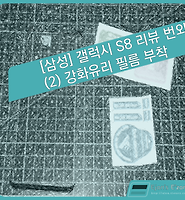| 일 | 월 | 화 | 수 | 목 | 금 | 토 |
|---|---|---|---|---|---|---|
| 1 | 2 | 3 | 4 | 5 | 6 | |
| 7 | 8 | 9 | 10 | 11 | 12 | 13 |
| 14 | 15 | 16 | 17 | 18 | 19 | 20 |
| 21 | 22 | 23 | 24 | 25 | 26 | 27 |
| 28 | 29 | 30 | 31 |
- Mr.Children
- 갤럭시 s8
- 시티즈 스카이라인 D
- 샤오미
- 사회문화
- 코부쿠로
- 시티즈 스카이라인
- 트럭정보
- GReeeeN
- 시티즈 스카이라인 공략
- 시티즈 스카이라인 E
- 갤럭시
- 라이젠
- miwa
- 독일맥주
- 우에노 유카
- 유로트럭 2
- 요네즈 켄시
- 들이쉼 노트
- 세보고사
- 만장굴
- AMD
- 이키모노가카리
- 컴퓨터 조립
- 법
- LG
- 유로트럭2
- 삼성
- 국산맥주
- 시티즈 스카이라인 C
- Today
- Total
E'zone
[삼성] 갤럭시 S8 리뷰 - (3) 화면 본문
History
- 2017-09-22 : 글 초안 작성
- 2017-09-23 : 이미지 촬영 및 1차 수정
- 2017-09-24 : 2차 수정 및 내용 추가, 맞춤법 검사,
- 2017-09-25 : 검토 및 공개
- 2017-09-27 : 내용 일부 추가(엣지 패널)
- 2017-09-28 : 이미지 일부 추가(엣지 패널)
- 2017-10-16 : 내용 일부 추가 (엣지 패널 설정)
- 2017-12-23 : 링크 갱신
※ 이 리뷰는 제조사, 통신사 등 지원을 받지 않았다.
※ 고용량의 사진이 많으므로, 와이파이로 보는 것을 권장한다.
※ 이 리뷰는 글쓴이의 주관적인 의견이 많으므로, 절대적으로 믿지 말고, 참고만 하기 바란다.
※ 모든 사진은 클릭해서 원본 크기로 볼 수 있다.
E'jon's 갤럭시 S8 리뷰 시리즈 | ||
원래는 이전 글에서 화면을 살펴보려고 했었는데, 생각한 것보다 좀 더 분량이 길어질 것 같아 일부러 분리했다. 그래서 이번 글에서는 갤럭시 S8의 화면에 대해 살펴보고자 한다.
4. 화면
나보다 먼저 갤럭시 S8+를 쓰고 있는 친구는, 휴대폰을 받으면 반드시 '화면'부터 확인해보라고 했다. 그 이유는 대부분의 사람이 이미 알고 있는 바로 그 이유 때문이다.
그러므로 여러분들도 모두 전화를 누르고 다이얼에서
*#7583# 을 눌러 8.TSP Dot Mode
로 들어간 후에, 액정의 전체적인 색부터 확인하기 바란다. 중요하고 진지한 것이라서 굵은 궁서체 처리를 했다. 다른 기기랑 비교해서 확인하면 더욱 좋다.
화면을 켠 모습이다. 5.8인치(계산은 가장자리의 둥근 부분을 직각으로 만든 뒤 측정)의 18.5:9, 인피니티 디스플레이의 모습이다.
LG G2와의 비교. 사진으로 봤을 때는 갤럭시 S8이 좀 더 붉어 보이고, LG G2가 창백해 보인다.
"설마.. 사쿠라 에디션????"
이라고 생각할 사람들이 좀 있겠지만, 실제로 보면 약간 누리끼리한 색으로, 벚꽃에디션은 아니다. 만약에 붉은색을 띄는 것이 맞다고 하더라도 난 귀찮기 때문에 그냥 쓰도록 하겠다. 어차피 설정에 들어가서 조절할 수 있기 때문이다. 교품을 받든, 그냥 쓰든 그건 사용자 개인의 판단이다.
 |
'설정 > 디스플레이 > 화면 최적화'에서 사용자의 입맛에 맞게 화면의 색감을 조절할 수 있다. 나도 그냥 귀찮아서 조절해서 쓰고 있다.
역시 AMOLED라서 그런지, 액정에 붉은색이 상당히 강렬하게 표현된다. 너무 강렬해서 눈에 꽤 자극이 많이 가는 느낌이 들었다. 이것은 화면 설정에 가서 백날 만져봐야 해결이 안되는 AMOLED의 특징이므로, 그러려니 하자. 좋게 말하면 색감이 진하다고 할 수는 있는데, 난 개인적으로 마음에 들지 않는다.
인피니티 디스플레이는 이렇게 웹서핑을 할 때, 기존 16:9 화면의 스마트폰보다 좀 더 많은 정보를 볼 수 있게 해주는 장점이 있다.
 |
인피니티 디스플레이의 네 모서리 부분은 기존의 휴대폰처럼 직각의 형태로 되어있지 않고, 라운딩 처리가 되어있다. LG G6는 이 라운딩 처리가 약간 어색한데, 갤럭시 S8은 상당히 부드러워서 화면을 보면서 거슬리는 점은 없다.
화면의 아래에는 홈 화면이나 잠금 화면의 경우, 삼성 페이를 등록한 경우에는, 이렇게 아래에 삼성페이의 흔적(?)이 있다. 그래서 아래에서 위로 밀어 올리면 삼성페이가 실행되도록 만들어두었다.
그런데 숨긴 소프트키를 꺼낼 때도 같은 부위를 밀어 올리도록 해두었는데, 매번 홈 화면에서도 습관적으로 소프트키를 밀어 올리는 짓을 하다가(홈 화면에서는 소프트키가 숨겨지지 않는다.) 삼성페이가 실행된 적이 한두 번이 아닐 정도라, 적응하기까지는 약간 불편하기도 하다. 오히려 삼성페이 꺼내는 것은 지문인식 센서를 홈 화면 상태에서 아래에서 위로 드래그하는 게 훨씬 편하다. 이 부분은 차후에 삼성페이를 다루는 글에서 더욱 자세히 다뤄보겠다.
그리고 화면의 우측 중간 구석에는 이렇게 하얀 바가 하나 있는데, 이건 '엣지 패널 핸들'이라고 해서, 엣지 패널을 실행할 수 있게 해주는 핸들이다. 물론 이게 뜨지 않는 앱도 많다. 특히 가로로 쓰는 앱들에는 대부분 뜨지 않는다. 갤럭시 S8은 엣지 디스플레이를 탑재하고도 엣지와 관련된 기능은 엣지 패널과 엣지 라이트닝밖에는 없다.
 |  |
엣지 패널에는 위의 스크린샷처럼, 자주 쓰는 앱을 등록하는 앱스 엣지 Apps Edge, 스마트 셀렉트, 자주 연락하는 사람을 등록하는 피플 엣지People Edge의 세 가지 기능이 있다. 개인적으로는 스마트 셀렉트의 '화면 상단에 고정' 기능이 매우 쓸만하다고 생각한다.
+++++ 9/27 E'jon +++++
엣지 패널에서 쓸 수 있는 기능은 이 세 가지 뿐만 아니라, 화면 아래의, 설정 버튼을 눌러 추가하거나 뺄 수 있다. 나침반, 자, 카카오톡, 뮤직, 날씨 등. 그러므로 마음에 드는 기능을 입맛대로 선택해서 바꾸도록 하자. 갤럭시 스토어에도 추가 앱이 있어 원하는 앱을 다운받으면 엣지 패널의 기능을 추가할 수 있다!
 |  |  |
 |  |  |
위의 스크린샷들이 그 예시이다. 카카오톡도 추가할 수 있고, 나침반, 날씨, 자, 뮤직 등 입맛에 맞게 골라서 쓰도록 하자. 필요한 게 있으면 갤럭시 앱스에서 받을 수 있다.
'화면 상단에 고정' 기능은 화면에서 고정할 부분을 선택하면 그 부분이 계속 화면에 고정되어, 다른 앱을 실행한다고 해도 계속 선택한 화면이 뜨게 되어, 다른 앱에 받아적어야 할 때 상당히 편리하다.
+++ 10/16 E'jon +++
 |  |
엣지 패널의 위치와 크기도 수정할 수 있다. 엣지 패널 설정에 들어가서, 화면 우측 상단에 있는 '핸들 설정'에 들어가면 엣지 패널의 위치를 자유자재로 변경할 수 있다. 기본은 오른쪽에 있도록 설정되어있지만, 왼쪽으로 옮길 수도 있다. 크기도 조절 가능하다. 좀 신경쓰이면 엣지패널을 가장 작게 하고, 엣지 패널이 작다 싶으면 크게 만들수도 있다!
그리고 갤럭시 S8의 원래 화면 해상도는 최대 WQHD+(2960x1440)이다. 그런데 처음 사면 FHD+(2220x1080)으로 설정되어 있고, 가장 낮게 HD+(1480x720)까지 설정할 수 있다. 그 차이를 보도록 하자.
 |  |  |
화면 스크린샷이다. 맨 왼쪽부터 순서대로 WQHD+, FHD+, HD+이다. 화면 좌측 상단의 마크의 크기는 똑같으니, 마크를 통해서 대략의 크기 차이를 알 수 있을 것이다. 그렇지만 실제로 어떻게 보일지는 이 사진으로는 알 수 없으니, 실제 화면을 카메라로 찍은 사진을 보도록 하자.
 |  |  |
순서는 위와 똑같다. 클릭해서 자세히 보면 차이가 은근히 있다. 실제 사용해보니, 확실히 HD로 쓰면 흐릿하긴 하다. 개인적인 생각으로는, 어차피 WQHD까지 지원하는 디스플레이인데, 굳이 해상도 낮춰가면서까지 써야 할 필요는 없다고 본다.
E'jon's 갤럭시 S8 리뷰 시리즈 | ||
'E'Review 'zone > 갤럭시 S8' 카테고리의 다른 글
| [삼성] 갤럭시 S8 리뷰 - (7) 삼성 비디오, 유튜브 (0) | 2017.10.14 |
|---|---|
| [삼성] 갤럭시 S8 리뷰 - (6) 삼성 뮤직 (1) | 2017.10.07 |
| [삼성] 갤럭시 S8 리뷰 - (5) 삼성 헬스, 시간, 음성 녹음 (0) | 2017.09.30 |
| [삼성] 갤럭시 S8 리뷰 - (4) 스마트 스위치, 기초 설정 (0) | 2017.09.29 |
| [삼성] 갤럭시 S8 리뷰 번외 2. 강화유리 액정보호필름 부착 (0) | 2017.09.27 |
| [삼성] 갤럭시 S8 리뷰 - (2) 외형 (0) | 2017.09.24 |
| [베루스] 갤럭시 S8 리뷰 번외편 (1) 베루스 테라가드 케이스 (0) | 2017.09.23 |
| [삼성] 갤럭시 S8 리뷰 - (1) 개봉, 구성품 (0) | 2017.09.22 |